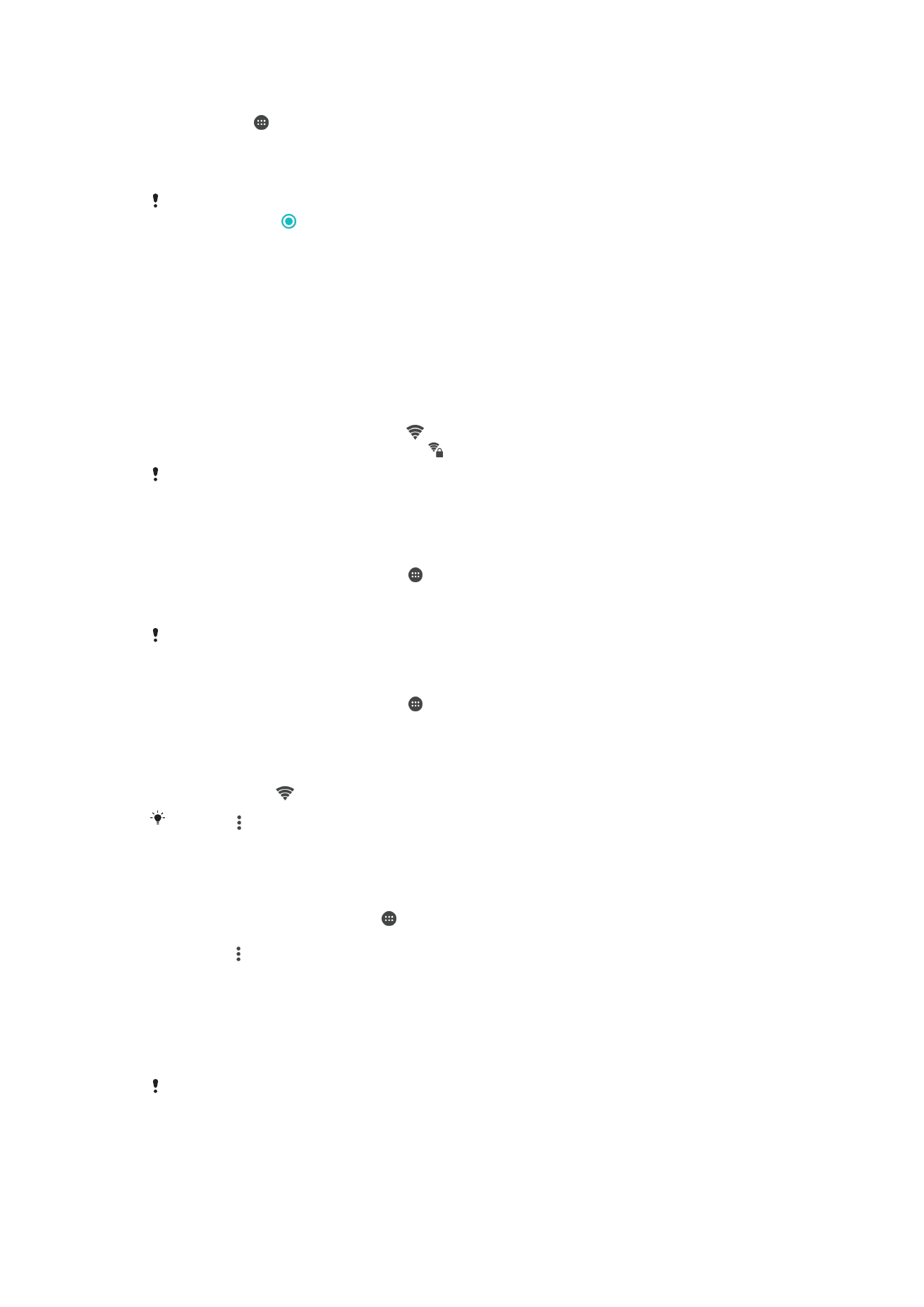
Wi-Fi
Med Wi-Fi kan du surfa på Internet, hämta appar och skicka och ta emot e-
postmeddelanden. När du har anslutit till ett Wi-Fi-nätverk en gång kommer enheten ihåg
nätverket och ansluter automatiskt till det nästa gång du är inom räckvidd för det.
En del Wi-Fi-nätverk kräver att du loggar in på en webbsida innan du kan använda
nätverket. Kontakta administratören för Wi-Fi-nätverket i fråga för mer information.
Tillgängliga Wi-Fi-nätverk kan vara öppna eller skyddade:
•
Öppna nätverk är markerade med bredvid Wi-Fi-nätverksnamnet.
•
Skyddade nätverk är markerade med bredvid Wi-Fi-nätverksnamnet.
Vissa Wi-Fi-nätverk visas inte i listan med tillgängliga nätverk eftersom de inte sänder ut sitt
nätverksnamn (SSID). Om du känner till nätverksnamnet kan du lägga till det manuellt i listan
med tillgängliga Wi-Fi-nätverk.
Aktivera eller inaktivera Wi-Fi
1
Utgå från
Startskärm och tryck på .
2
Tryck på
Inställningar > Wi-Fi.
3
Aktivera eller inaktivera Wi-Fi genom att trycka på skjutreglaget.
Det kan ta några sekunder innan Wi-Fi aktiveras.
Ansluta till ett Wi-Fi-nätverk automatiskt
1
Utgå från
Startskärm och tryck på .
2
Tryck på
Inställningar > Wi-Fi.
3
Aktivera
Wi-Fi genom att trycka på skjutreglaget. Alla tillgängliga Wi-Fi-nätverk
visas.
4
Anslut till ett Wi-Fi-nätverk genom att trycka på det. För skyddade nätverk anger
du lösenordet. visas i statusfältet när du är ansluten.
Tryck på och sedan på
Uppdatera om du vill söka efter nya tillgängliga nätverk. Om du inte
kan ansluta till ett Wi-Fi-nätverk, se felsökningstipsen för din enhet på
www.sonymobile.com/
support/
.
Lägga till ett Wi-Fi-nätverk manuellt
1
Gå till Startskärm och tryck på .
2
Leta reda på och tryck på
Inställningar > Wi-Fi.
3
Tryck på >
Lägg till nätverk.
4
Ange
Nätverksnamn (SSID).
5
Tryck till på fältet
Säkerhet för att välja en säkerhetstyp.
6
Skriv in ett lösenord om det behövs.
7
Om du vill redigera vissa avancerade alternativ, t.ex. proxy- och IP-inställningar,
markerar du kryssrutan
Avancerade alternativ och redigerar dem efter behov.
8
Tryck på
Spara.
Kontakta administratören för Wi-Fi-nätverket om du behöver SSID och lösenord till nätverket.
44
Detta är en internetversion av denna utgåva. © Utskrift endast för privat bruk.
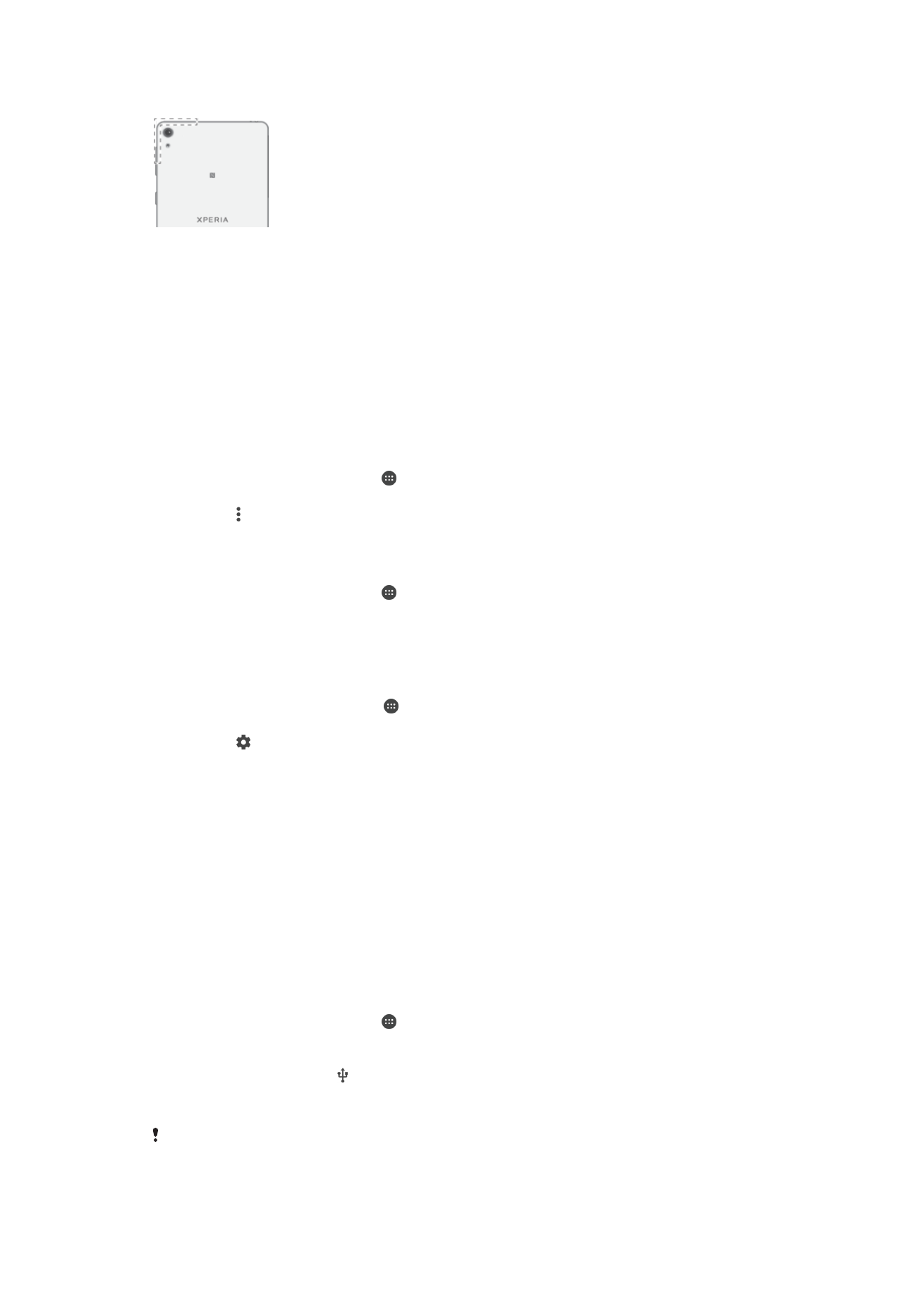
Öka signalstyrkan för Wi-Fi
Det finns olika saker du kan göra för att förbättra Wi-Fi-mottagningen:
•
Flytta enheten närmare åtkomstpunkten för Wi-Fi.
•
Flytta åtkomstpunkten för Wi-Fi bort från potentiella hinder eller störningar.
•
Täck inte över enhetens Wi-Fi-antennområde (det markerade området på bilden).
Wi-Fi-inställningar
När du är ansluten till ett Wi-Fi-nätverk eller när det finns tillgängliga Wi-Fi-nätverk i din
omgivning kan du visas dessa nätverks status. Du kan också välja att låta enheten
meddela när ett öppet Wi-Fi-nätverk identifieras.
Aktivera aviseringar i Wi-Fi-nätverk
1
Starta Wi-Fi om det inte redan är på.
2
Gå till Startskärm och tryck på .
3
Leta reda på och tryck på
Inställningar > Wi-Fi.
4
Tryck på >
Avancerat.
5
Dra skjutreglaget bredvid
Nätverksavisering åt höger.
Visa detaljerad information om ett anslutet Wi-Fi-nätverk
1
Gå till Startskärm och tryck på .
2
Leta reda på och tryck på
Inställningar > Wi-Fi.
3
Tryck på det Wi-Fi-nätverk som du är ansluten till för tillfället. Detaljerad
nätverksinformation visas.
Hitta enhetens MAC-adress
1
Gå till
Startskärm och tryck på .
2
Leta reda på och tryck på
Inställningar > Wi-Fi.
3
Tryck på .
Mac-adress visas i listan.